Merhaba! 🎥 Open Broadcaster Software (OBS), video kaydetme ve canlı yayın yapma konusunda en iyi uygulamalardan biridir. Ancak Linux ortamında eklenti ekleme süreci hakkında yeterince Türkçe kaynak bulunmadığı için bu rehberi hazırladım. OBS'nin nasıl kullanılacağını anlatmayacağım, çünkü bu konuda yeterince içerik mevcut. Bu yazıda, OBS'e Linux Browser eklentisinin nasıl ekleneceğini ve Discord StreamKit entegrasyonunun nasıl yapılacağını öğreneceğiz.
Kurulum
OBS'e eklenti ekleyip test olarak Discord StreamKit entegrasyonu gerçekleştireceğiz. 🎤💬
Güncelleme: Artık Linux Browser Eklentisi varsayılan olarak gelmektedir. Ekstra yükleme yapmanıza gerek yoktur! 🚀
obs-linuxbrowser(Eski yöntem, artık gerekli değil. Yüklemeyin!)- Discord StreamKit
Bu işlemleri elle de yapabilirsiniz, ancak ben terminal üzerinden yapmayı tercih ediyorum.
Terminal Üzerinden Kurulum (Eski Yöntem)
Eğer eklenti varsayılan olarak gelmiyorsa, manuel olarak şu komutları kullanabilirsiniz:
wget https://github.com/bazukas/obs-linuxbrowser/releases/download/0.6.1/linuxbrowser0.6.1-obs23.0.2-64bit.tgz
mkdir -p $HOME/.config/obs-studio/plugins
tar xfvz linuxbrowser0.6.1-obs23.0.2-64bit.tgz -C $HOME/.config/obs-studio/plugins/
Kurulum Sonrası
Bu adımları tamamladıktan sonra eklenti, OBS'in eklenti klasörüne başarıyla eklenmiş olacaktır. Başka bir eklenti yüklemek istediğinizde, aynı dizini kullanabilirsiniz.
Kullanım
1. OBS Üzerinde Linux Browser Eklentisini Açma
OBS'i açın ve Kaynaklar (+) butonuna basarak Linux Browser seçeneğini belirleyin.
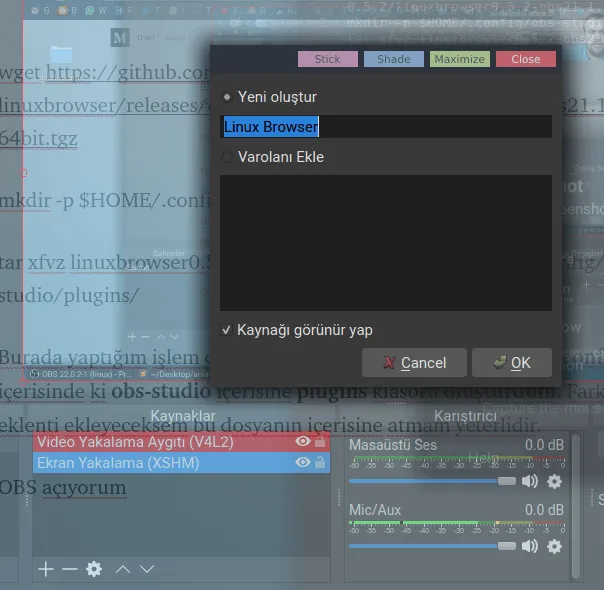
2. Discord StreamKit Entegrasyonu
Discord StreamKit sayfasına gidin ve en altta bulunan OBS -> Connect to Discord butonuna tıklayın.
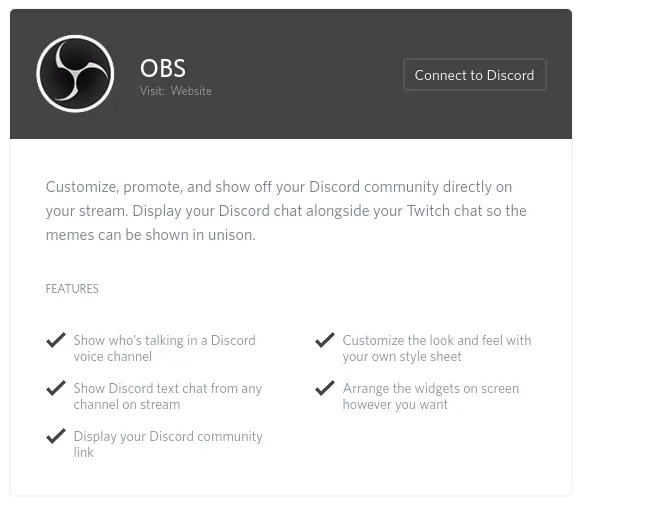
Install For OBS butonuna basın.
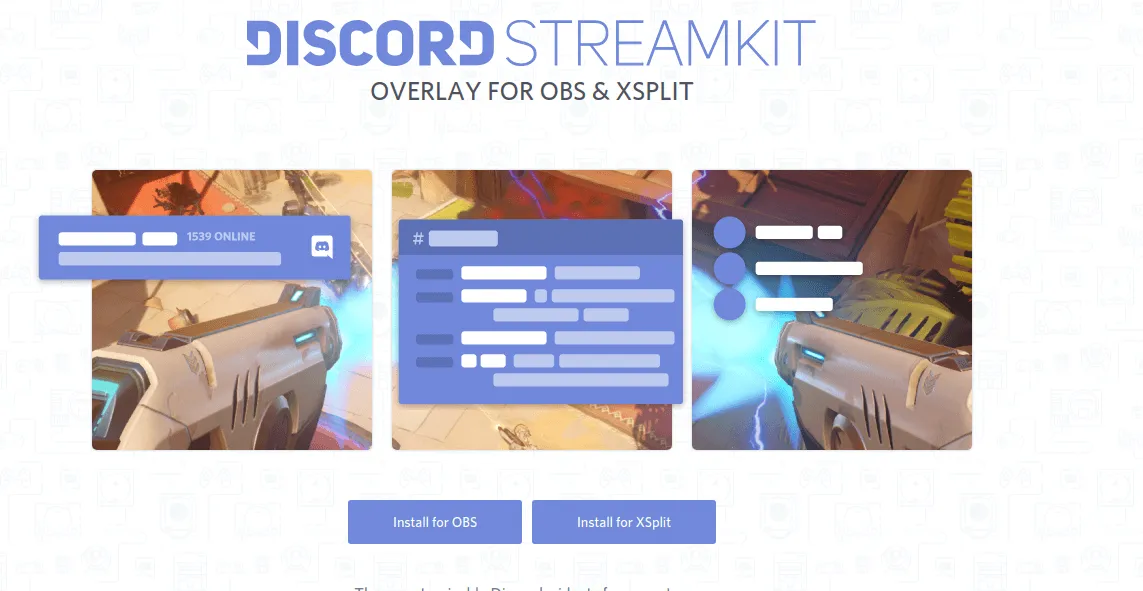
3. Sunucu Seçimi ve Ayarlar
Açılan ekranda sunucunuzu seçin ve ses veya metin sohbeti entegrasyonu için gerekli ayarları yapın.
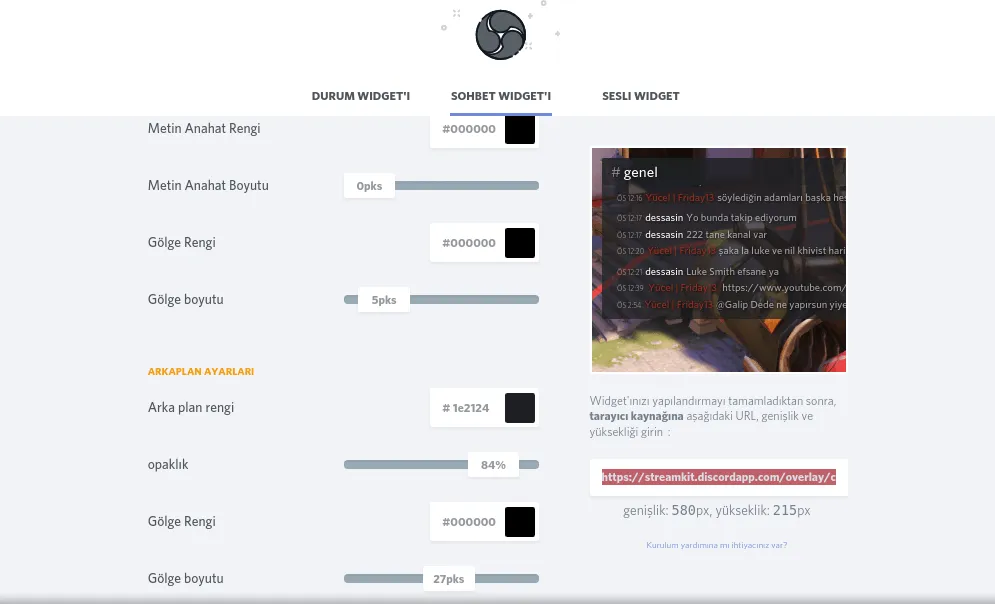
4. OBS İçerisinde URL Ekleme
OBS'te Linux Browser kaynağını açın ve URL alanına Discord StreamKit tarafından sağlanan bağlantıyı yapıştırın.
💡 İpucu: CSS bilginiz varsa, ekranda özelleştirmeler yaparak daha şık bir görünüm elde edebilirsiniz! 🎨
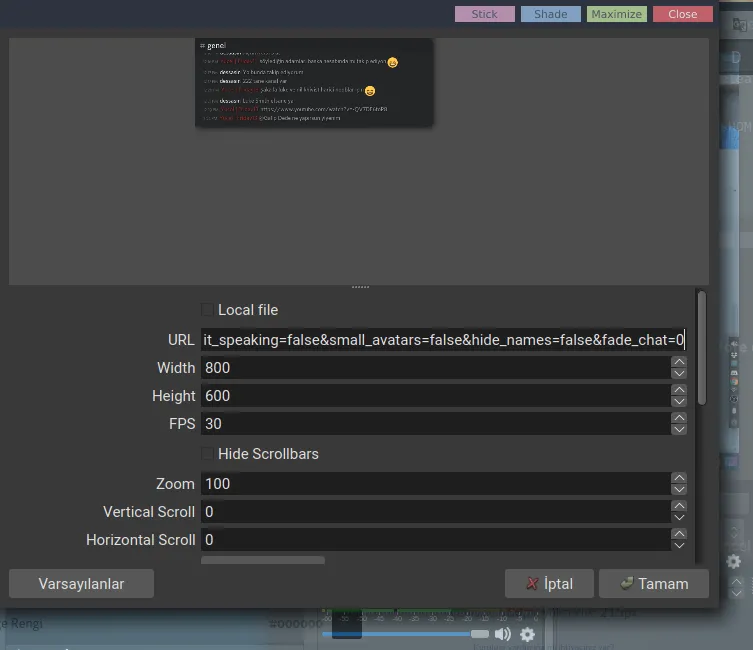
🎉 İşte sonuç!
Linux Discord Sunucumuz 🚀
Linux ile ilgili sohbet etmek ve destek almak için Discord sunucumuza katılabilirsiniz!
Bu rehberin Linux kullanıcıları için faydalı olacağını umuyorum. Herhangi bir sorunuz varsa yorumlarda belirtebilirsiniz! 📢

Fediverse Yorumları
Mastodon'da Görüntüle